地域気候変動適応計画作成支援ツール
地域気候変動適応計画作成支援ツールをお使いになる皆様へ
「地域気候変動適応計画作成支援ツール(以下、作成支援ツールという)」は、令和5年3月改訂の地域気候変動適応計画策定マニュアルの関連ツールとして、地域気候変動適応計画の策定に必要な気候に関する情報や気候変動影響予測データ、人口等の統計データの収集を支援するものです。ツールを実行することで、各地方公共団体に合わせたデータを「ひな形編」のWORDファイルに自動で出力します。
関連ツールとして、A-PLATでは「気候変動情報スライド出力ツール」および「気候変動の将来予測WebGIS」もご利用いただけます。
地域気候変動適応計画策定マニュアルのひな型編は、下記のような目次構成となっており、主に統計データや気候変動に関するデータで構成される章(黄色にハイライト)と、各地方公共団体における気候変動適応施策の方針や実施体制、適応策など施策に関する情報等で構成される章があります。
本ツールは、このうち主に統計データや気候変動に関するデータで構成される章(黄色にハイライト)について、国等で公表している統計データやA-PLAT WebGISに掲載されている気候変動影響予測データ等のデータをグラフやマップにして出力します。「4.これまで及び将来の気候変動影響と主な対策について」の章は、国の気候変動影響評価報告書の分類に沿って、「農業・林業・水産業」「水環境・水資源」「自然生態系」「自然災害・沿岸域」「健康」「産業・経済活動」「国民生活・都市生活」の7分野の情報をそれぞれ出力します。なお、データの利用に当たり、将来予測を利用される際の注意点をご確認ください。

地域気候変動適応計画策定マニュアル ひな型編 目次
本ツールを使用した地域気候変動適応計画の素案作成の流れは以下の通りです。
本ツールは多くのデータを出力できますが、地域気候変動適応計画を策定するにあたって、全てのデータを使用する必要はありません。各地方公共団体の適応計画の策定方針に合わせて、必要と思われるデータを取捨選択してお使いください。
【ツールを使って、WORDファイルにデータを出力】
- STEP1 地方公共団体を選択
- STEP2 データの選択、出力条件の指定
- STEP3 ダウンロード
【ツールで生成されたWORDファイルの編集】
- STEP4 ひな型ファイルの内容を確認
- STEP5 ファイルを編集
- 必要なデータやグラフを選択し、不要なものを削除
- 目次構成等を、地域気候変動適応計画の策定方針に合わせて編集
- 各地方公共団体の特徴的なデータやグラフを追加掲載
- 各地方公共団体の状況に合わせて、データやグラフの解釈等を追記
- 気候変動適応の方針や実施体制、各適応策の情報などを追記
- 必要に応じて資料編を作成
- 素案の完成
地域気候変動適応計画作成支援ツールの使い方
概要
「地域気候変動適応計画作成支援ツール」は、令和5年3月改訂の地域気候変動適応計画策定マニュアルの関連ツールとして公表されました。地域気候変動適応計画の策定に必要な気候に関する情報や気候変動影響予測データ、人口等の統計データの収集を支援するものです。ツールを実行することで、各地方公共団体に合わせたデータやグラフを「ひな形(WORDファイル)」に自動で出力します。
使い方の流れ
ここではStep1~Step5の手順を説明いたします。Step5については編集内容ごとに説明しています。
STEP1 地方公共団体を選択
セレクトボックスにて地方公共団体を指定します。
都道府県を指定する場合、右側のセレクトボックスでは「--」を選択します。市区町村を指定する場合、右側のセレクトボックスで当該市町村を指定します。
都道府県を指定した場合、掲載されるデータは原則として都道府県単位で集計されたデータとなります。市区町村を指定した場合、元データが都道府県単位の場合は都道府県のデータが、市区町村単位の場合は当該市区町村のデータが出力されます。
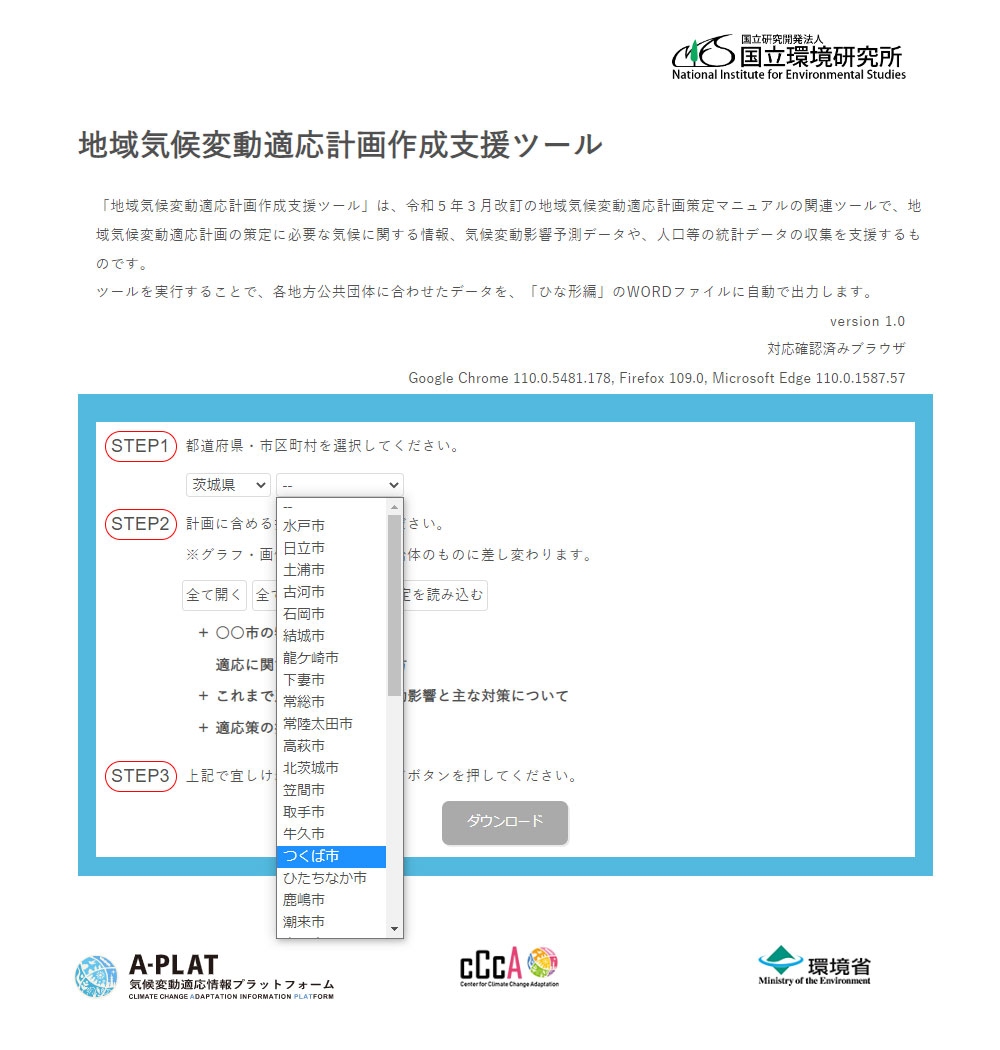
地域気候変動適応計画は、複数の地方公共団体で共同策定可能となっておりますが、本ツールは単一の地方公共団体の計画策定に対応しています。
STEP2 データの選択、出力条件の指定
気候の変化を示すデータ、気候変動との関連が指摘される影響は多岐に渡ります。 ここでは、どのデータをひな型ファイルに出力するかを指定します。一部のデータは出力形式(棒グラフ、折れ線グラフ)の指定も可能です。 なお、データはひな型ファイルの章立ての順に並んでいます。
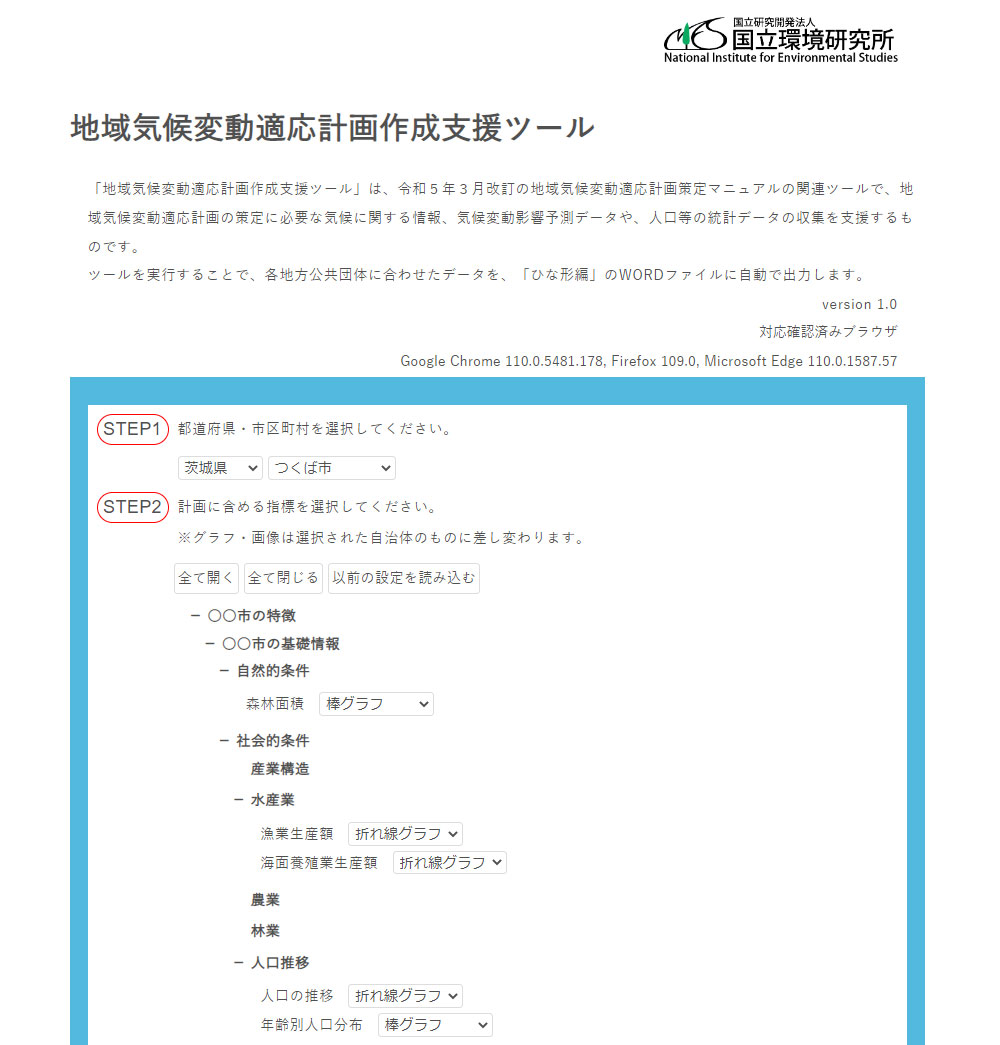
「全て開く」をクリックすると選択画面が開きます。
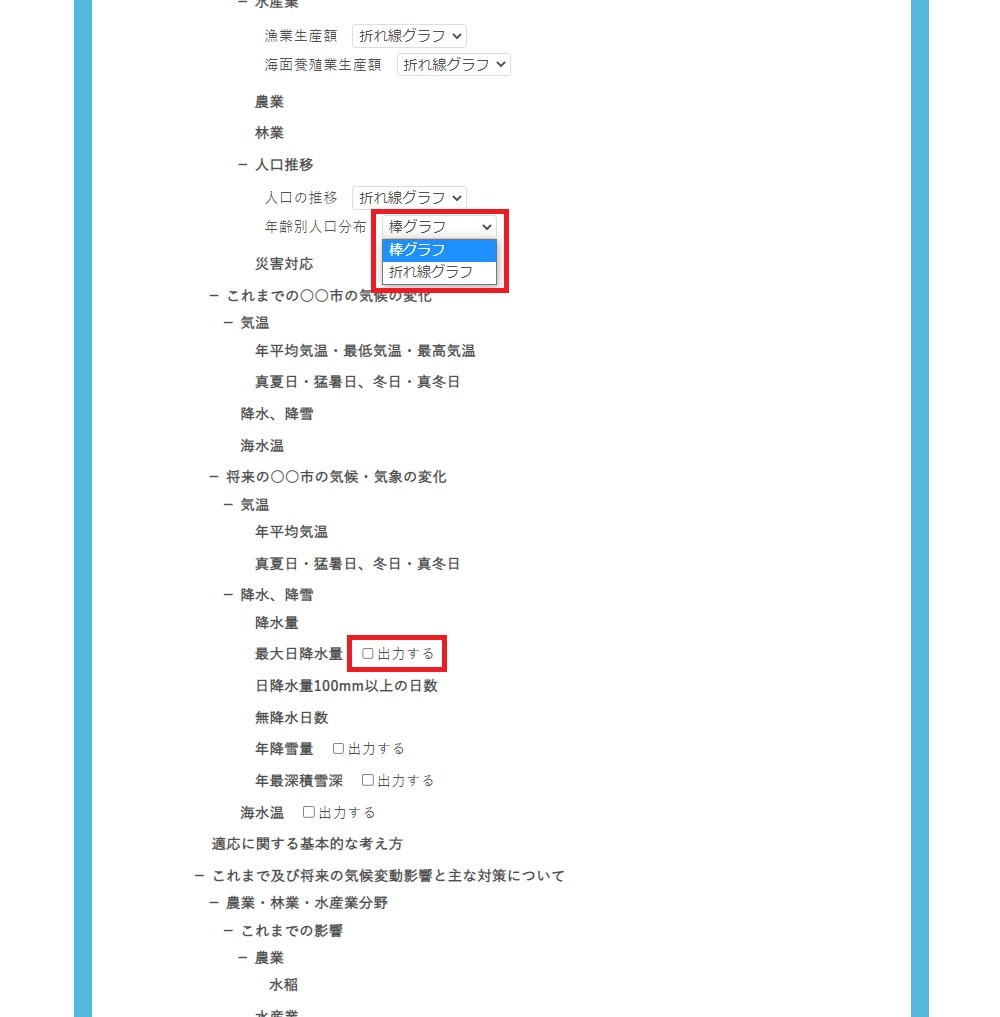
グラフとして出力されるデータについては棒グラフ、折れ線グラフのいずれかを指定します。
出力するにチェックを入れると、そのデータもひな型に出力されます。
データ一覧に存在しないデータは収集できていないデータとなります。必要に応じご自身にて収集ください。
「以前の設定を読み込む」については後ほどご説明いたします。
STEP3 ダウンロード
ダウンロードをクリックします。 STEP2にて指定した条件にてグラフ生成、A-PLAT WebGIS画像の一部切り出し処理が行われます。 指定した条件にもよりますが、ダウンロード開始まで5分程度かかることがあります。
zipファイルがダウンロードされましたら展開し中身を確認します。 以下のファイルが出力されていれば問題なく実行されています。
- adaptation_plan.docx
- csv_list.txt
- reference_list.csv
- setting.json
- setting.txt
- csvs(フォルダ)
- csvs/〇〇.csv
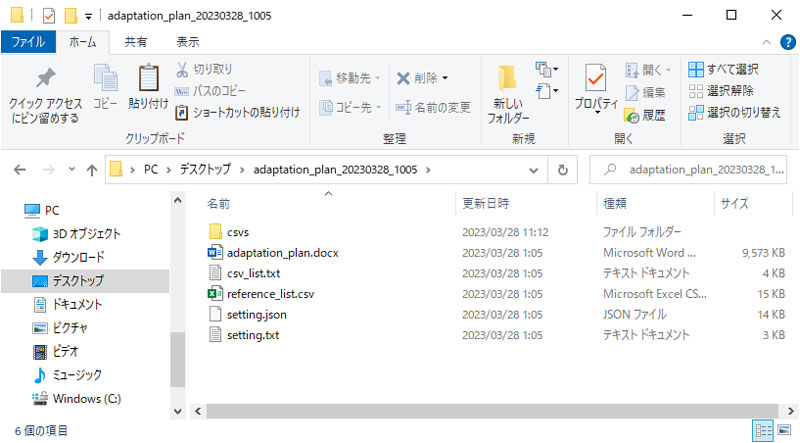
STEP4 ひな型ファイルの中身を確認
adaptation_plan.docxがデータを出力したひな型ファイルになります。こちらのファイルに対し加筆修正を加えることで地域気候変動適応計画の素案を作成します。
出力されるファイルには、大きく4つの処理が加えられています。
- 地方公共団体名の置換
- 統計データの挿入
- グラフの挿入
- WebGIS画像の挿入
具体的に見ていきます。

こちらの画像は「茨城県つくば市」を指定して出力した例です。
ひな型にて〇〇市となっていた箇所がつくば市に置き換わっています。黄色くハイライトされた箇所は地方公共団体毎に記述が異なる箇所になります。ご自身の地方公共団体に合った内容への編集が必要になります。

こちらには自然的条件に関する統計値が出力されています。統計値に加え、いつの時点での統計か、市区町村単位のデータ・都道府県単位のデータのどちらであるかも出力されます。
箇条書きではなく、文中に数値を埋め込む形で出力されることもあります。
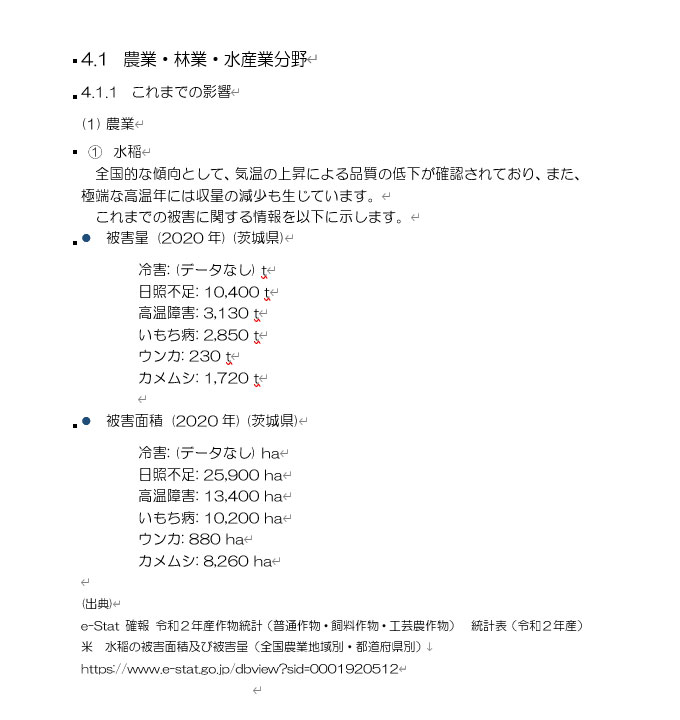
気候変動影響に関するデータを出力する例
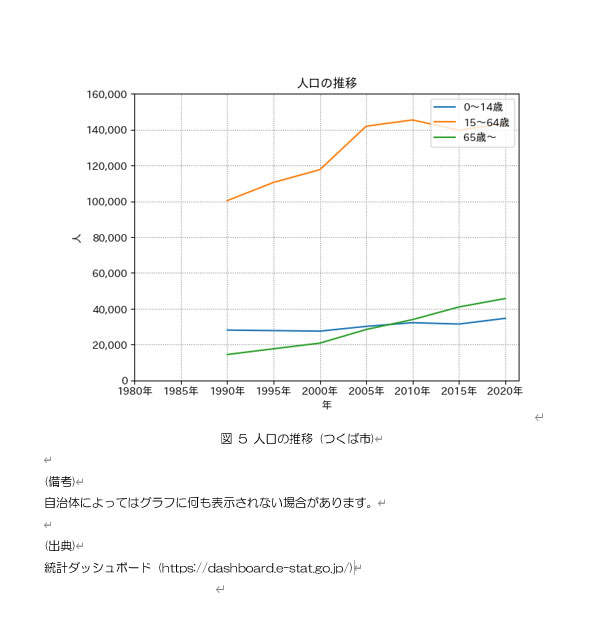
こちらはつくば市の年代別人口推移を折れ線グラフで表示したものになります。
グラフ形式はSTEP2で指定した形式となります。一部のデータは、データの特徴を踏まえあらかじめ決められた形式で出力され、ユーザーが指定することはできません。
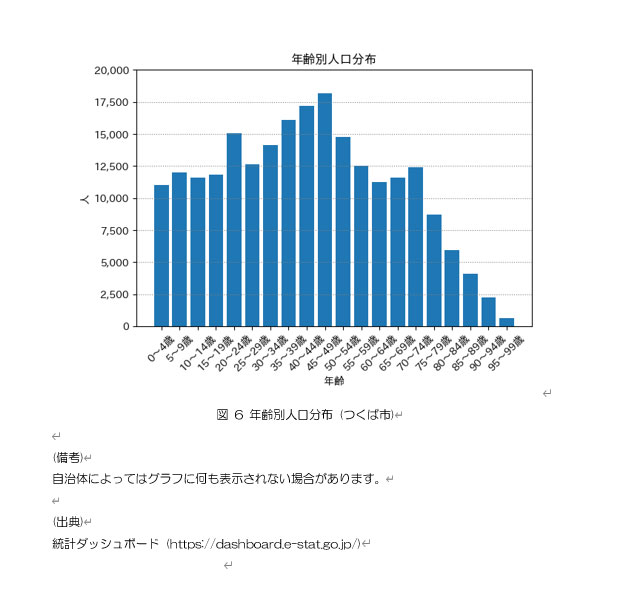
こちらはつくば市の年代別人口分布を棒グラフで表示したものになります。
グラフ形式はSTEP2で指定した形式となります。一部の指標は、データの特徴を踏まえあらかじめ決められた形式で出力され、ユーザーが指定することはできません。
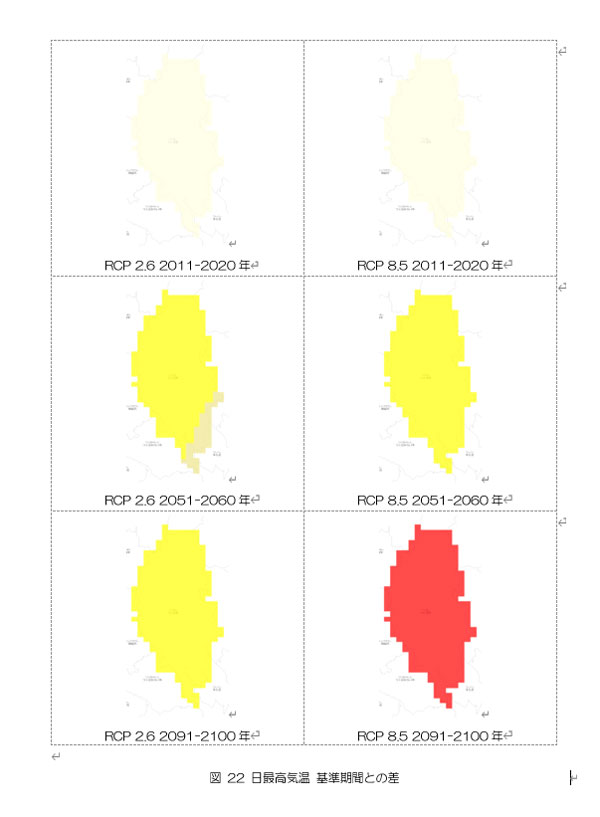
こちらは「日最高気温の将来予測結果」のWebGIS画像から、つくば市を切り抜いたものになります。
A-PLAT WebGISでは、気候モデル、気候シナリオを指定し、特定の条件での予測結果の閲覧が可能です。 本ツールでは、データごとに切り出し対象となる気候モデル、気候シナリオをあらかじめ定めており、異なる条件の画像を出力することはできません。 A-PLAT WebGISに掲載されているデータは、データ毎に気候モデル、気候シナリオが異なっています。データ間での比較を行いやすくするため、このような対応をしています。 本機能で出力される画像とは異なる条件の画像の利用を希望される場合、ご自身でスクリーンショットから画像を生成いただくことになります。
原則として当該地方公共団体の領域のみを切り抜いていますが、一部のデータについてはその性質を踏まえ都道府県単位で切り取っています。
また、海水温や潮の流れに関するデータについては広域で確認することが望ましいと考えられるため、隣県の沿岸部も含む形で切り取っています。
一部のデータについてはまっさらな画像が出力されることがあります。これは、デフォルトで出力されたものの、研究対象の地点(ダム等)が対象領域に存在しないこと、海に面していない地方公共団体が海に関する結果を出力したことなどの理由が挙げられます。必要に応じて、STEP5で削除をお願いします。
STEP5 ファイルを編集
ひな型ファイルに対し加筆修正を行っていきます。
STEP5-1 必要なデータやグラフを選択し、不要なものを削除
STEP2にて出力対象のデータを選択いただけますが、全国各地の地方公共団体でご使用いただく性質上、自身の地方公共団体と関連が薄いデータが出力される可能性があります。 そのようなデータは順次削除してください。
STEP5-2 データの妥当性を確認する
本ツールでは下記3種類のデータを扱っています。
- e-Stat等の統計データ
- A-PLAT WebGISに掲載されている研究結果のデータ
- 気象庁提供のアメダス/気象官署での観測結果データ
このうち、e-Stat等の統計データについてはプログラム(API)を用いてデータを一括でダウンロードしております。 そのため、統計方法/集計方法が途中で変更されていても一連の連続したデータとして扱われています。 数値が急激に増加/減少している場合、統計方法/集計方法が変更されている可能性があります。データ出典元をご確認ください。
ダウンロードされたzipファイルに含まれているreference_list.csvは、各データの出典情報をひな型への掲載順に整理したファイルになります。データの出典を明示する際やデータ掲載要否を判断される際の情報源としてご活用ください。
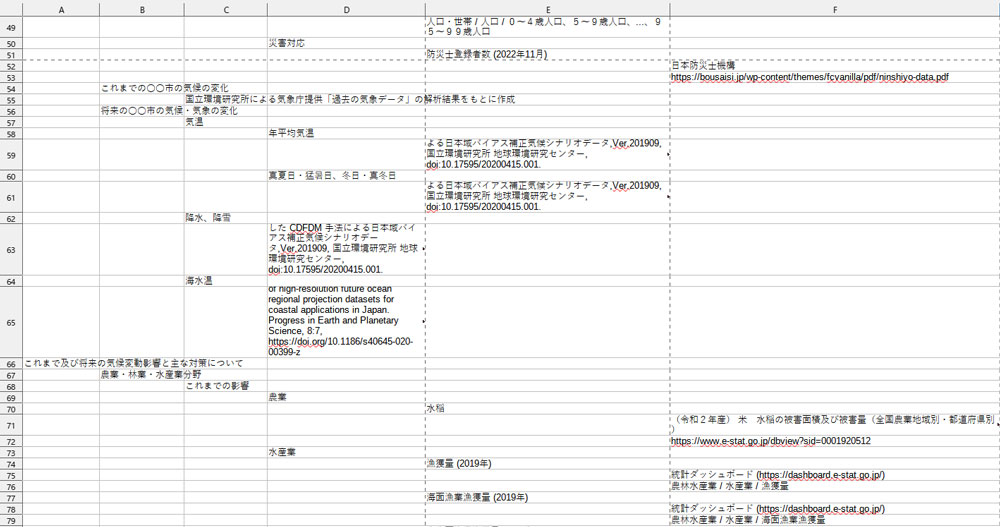
STEP5-3 グラフを作り直す、生データを確認する
グラフ出力はあらかじめ決められた形式(色、目盛り、軸の説明等)で出力されます。 好みの形式に変更する場合、csvsフォルダ内のcsvファイルをもとにExcel等でグラフを作成いただく必要があります。Wordファイル内のグラフは画像として貼り付けられており、Wordファイル上で編集することはできません。
csvsフォルダ内にはグラフ作成、文中への数値データ出力に使用したデータのcsvファイルが出力されています。csvファイルのデータを用いて、より見やすいグラフを作成したり、グラフの生データを確認いただくことが可能です。
csvのファイル名はeStat等で使用する識別子が使われており、ひな型のどのデータと対応するかが分かりにくくなっております。csv_list.txtはひな型でのデータの名称とcsvファイル名の対応関係をまとめたものになります。数値データを確認される際はcsv_list.txtをご確認の上、対応するcsvファイルを開くようにしてください。
出力されたWordファイルを編集すると自身で変更した箇所と本機能により自動出力された箇所が混ざってしまいます。
ダウンロード直後の状態を復元するためのファイルがsetting.jsonになります。
STEP2にて「以前の設定を読み込む」ボタンからsetting.jsonファイルをアップロードすると、前回ダウンロードした際と同じ条件にセレクトボックス・チェックボックスの状態が変化しますので、この状態でダウンロードすることで自動出力された状態を復元できます。
また、STEP2で条件を変更して複数回出力するとどのzipファイルがどういう条件で出力したものか判別がつかなくなってしまいます。setting.txtにはSTEP2にて指定した条件が出力されており、こちらのファイルにて出力条件をご確認いただけます。
なお、setting.jsonとsetting.txtで扱う情報は同じですが、setting.jsonはプログラムで扱うのに適した形式、setting.txtは人間が読むのに適した形式という違いがあります。
STEP5-4 各地方公共団体の特徴的なデータやグラフを追加掲載
全国的な統計データを用いている性質上、特に市区町村レベルでの地域に特化したデータが不足しています。 特産品への影響など地域の特性に合わせたデータを収集、掲載することでより具体性のある計画となります。
STEP5-5 目次構成等を、地域気候変動適応計画の策定方針に合わせて編集
各自治体の計画の策定方針に従って、計画全体の章立てなど再構成します。
なお、ダウンロードした時点のファイルではWordの目次機能を用いて目次を作成しています。目次の更新を行うことで適切な内容に更新されます。
STEP5-6 各地方公共団体の状況に合わせて、データやグラフの解釈等を追記
掲載したデータやグラフの解釈等を各地方公共団体の実情に応じて修正、追記します。
STEP5-7 気候変動適応の方針や実施体制、各適応策の情報などを追記
本作成支援ツールでは自動出力されない、気候変動適応の方針や実施体制、各適応策など、各地方公共団体独自の情報などを追記します。
STEP5-8 必要に応じて資料編を作成
必要に応じて、計画作成の基になった基礎情報を資料編として掲載することも考えられます。各分野・項目における気候変動影響と適応策について、情報整理シートで収集・整理した情報を掲載することも一案です。
(最終更新日:2023年3月30日)